在RV34x系列路由器上注册智能软件许可证
目标
本文档的目的是向您展示如何在RV34x系列路由器上生成产品实例令牌并注册智能软件许可证。
发布时,唯一需要智能帐户的思科商务许可证是安全许可证。此许可证将入侵防御系统(IPS)和防病毒软件用于Web和应用过滤。
如果您希望使用Cisco Umbrella确保网络安全,请单击。
如果您要查找有关VPN的AnyConnect许可的信息,请单击此处。
适用设备 | 软件版本
- RV34x系列 |1.0.03.20
简介
思科智能软件许可用于购买、部署、跟踪和续订思科软件。它通过单个简单的用户界面提供对许可证所有权和使用量的可视性。
需要智能许可证帐户来建立您(用户)在许可证管理方面代表您的组织的权限。换句话说,思科需要确保管理许可证的人员是适当的负责人。这通常适用于网络负责人。思科合作伙伴不得代表客户授权创建帐户。
新智能帐户的创建是一次性事件,后续的用户管理是通过该工具提供的功能。
Cisco RV34x系列路由器具有90天的许可证评估期,使您能够体验路由器的高级安全功能。评估期结束后,如果您想继续使用这些安全功能,必须购买安全许可证。
创建思科帐户
如果您已经有帐户,请移至本文的下一部分。
如果您没有思科连接在线识别(CCO ID),请转至Cisco.com。单击person图标,然后单击Create an account。
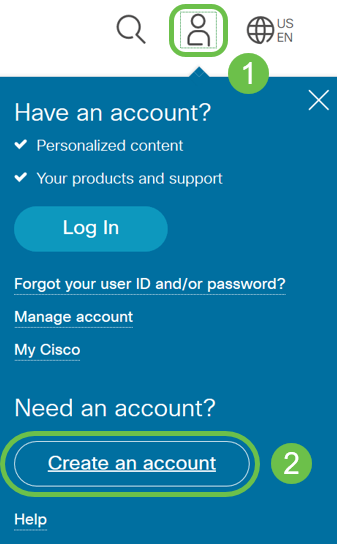
输入创建帐户所需的详细信息,然后单击Register。按照说明完成注册过程。
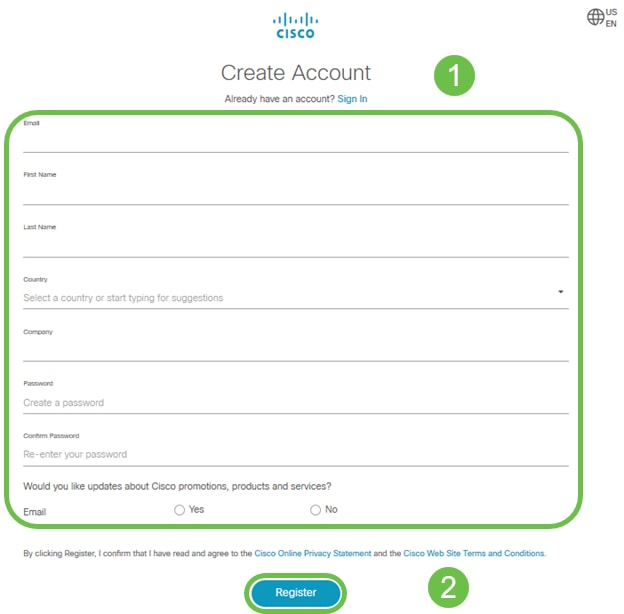
创建智能许可证帐户
当您使用CCO ID访问您的常规思科帐户时,可能会收到一条创建智能许可证帐户的消息。
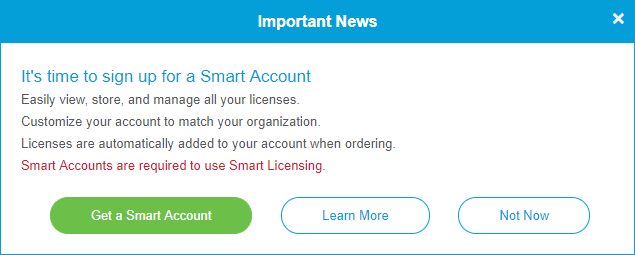
如果您没有看到此弹出窗口,您可以点击以转到“智能许可证帐户”(Smart License Account)创建页面。您可能需要使用您的CCO ID凭证登录。
有关申请智能帐户所涉及步骤的更多详细信息,请点击此处。
请务必注意您的帐户名称以及其他注册详细信息。
快速提示:如果您需要输入域,但您没有域,则可以以name@domain.com形式输入电子邮件地址。
购买智能许可证
为路由器购买智能许可证时,供应商需要将唯一的许可证ID移动到您的智能许可证帐户。如果您没有思科供应商,您可以在此处找到一个。
下表列出了购买捆绑包时需要了解的必要信息。
| 所需信息 | 查找信息 |
|---|---|
| Cisco.com用户ID | 位于您的帐户简档中,或者您可以点击此处。 |
| 智能许可证帐户名称 | 最好在购买许可证之前创建您的智能帐户。 这应该是智能许可证帐户创建文章的第8步。 |
| 智能许可证SKU | 设备的产品标识代码。 例如RV340-K9-NA |
购买安全许可证有两种不同的形式:12个月的续订和12个月的固定费用。
- LS-RV34X-SEC-DEV
- LS-RV34X-SEC-1年
如果我购买了许可证,但许可证未显示在我的帐户中,该怎么办?
如果您购买了许可证,但是该许可证不会显示在虚拟帐户中,请跟进思科供应商以请求他们进行传输。
为了尽可能简化流程,您需要上表中以及下面概述的凭证。
| 所需信息 | 查找信息 |
|---|---|
| 许可证发票 | 完成许可证购买后,应通过电子邮件发送给您。 |
| 思科销售订单编号 | 您可能需要返回经销商处才能获得此服务。 |
| 智能帐户许可证页面的截图 | 截取屏幕截图可捕获您屏幕的内容,以便与我们的团队共享。如果您不熟悉屏幕截图,可以使用以下方法。 |
屏幕截图
截图是一种捕获屏幕内容图像的方法。它提供“用户视点”。无论您使用的是Windows还是MAC OS,所涉及的步骤均有所不同。移动设备还具有内置功能,可以轻松创建屏幕截图。
根据截图步骤的不同,请参阅以下内容了解特定于您的操作系统的链接。
导航到您的智能许可证帐户页面,然后点击智能软件许可证页面>资产>许可证。
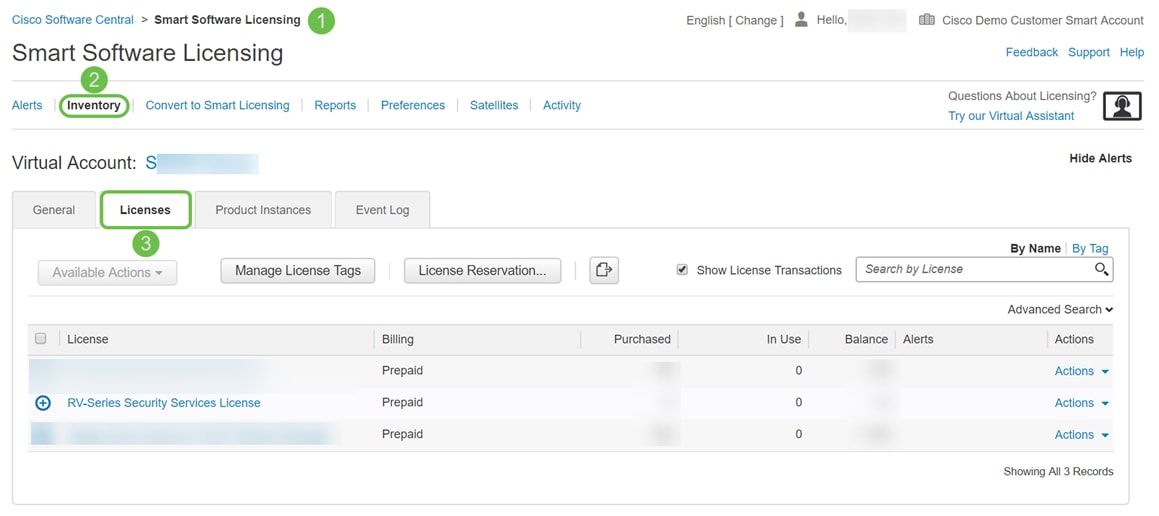
截取此页的屏幕截图,并保留以供参考。
生成令牌
注册令牌将路由设备链接到虚拟帐户,作为解锁设备智能许可证功能的密钥。
步骤1.要生成令牌,请导航到您的智能软件许可证帐户。然后单击Inventory > General。点击New Token...按钮。

步骤2.将打开创建注册令牌窗口。输入Description、Expire After和Max。使用次数。然后按Create Token按钮。
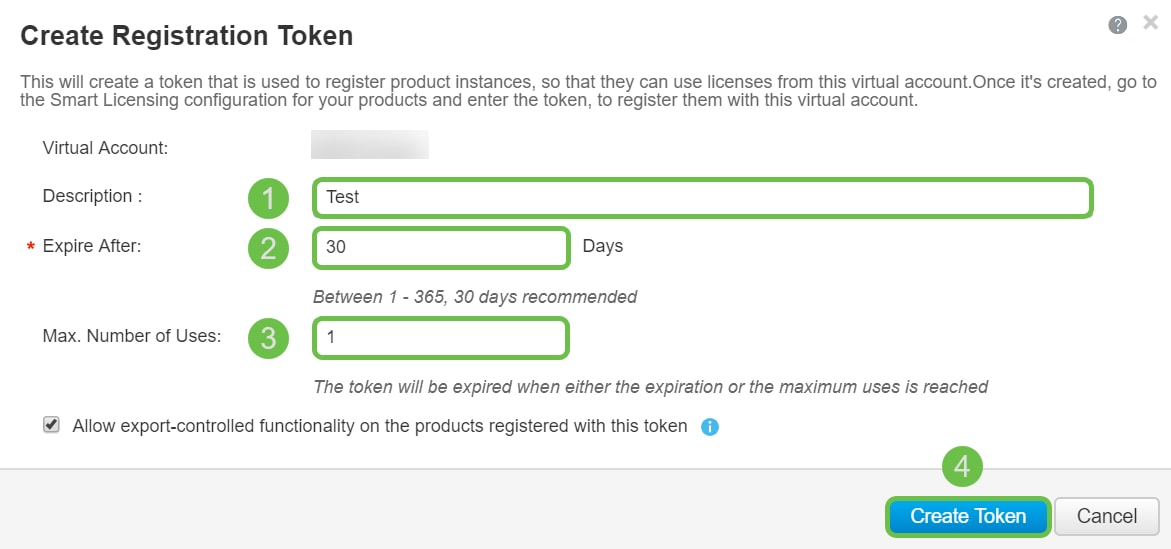
步骤3.生成令牌后,您可以点击最近创建的令牌右侧的Token link(带有白色箭头的蓝框)按钮。
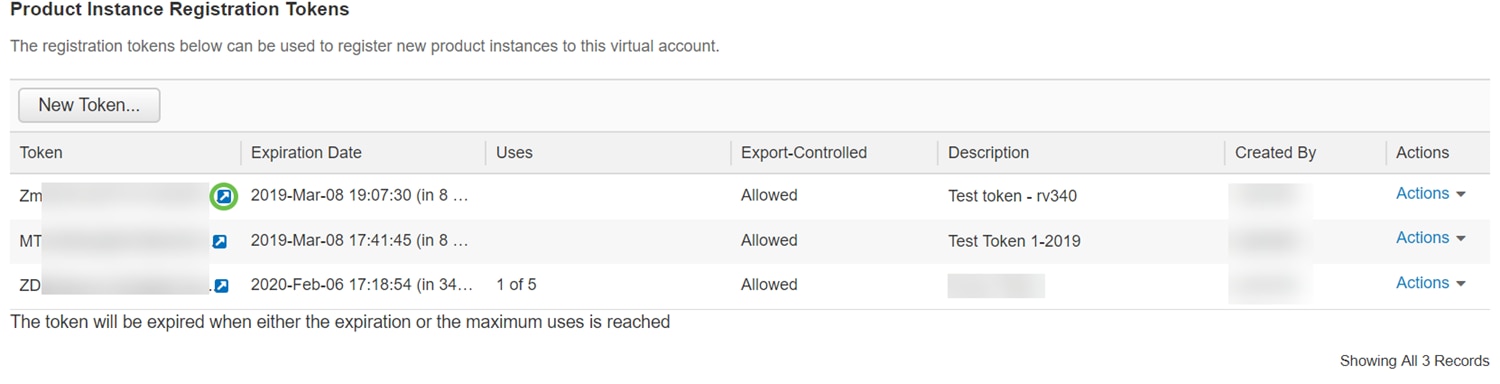
步骤4.应出现Token窗口,其中包含要复制的完整令牌。突出显示标记,右键单击该标记,然后单击Copy,或者可以按住键盘上的ctrl按钮,同时单击c以复制文本。
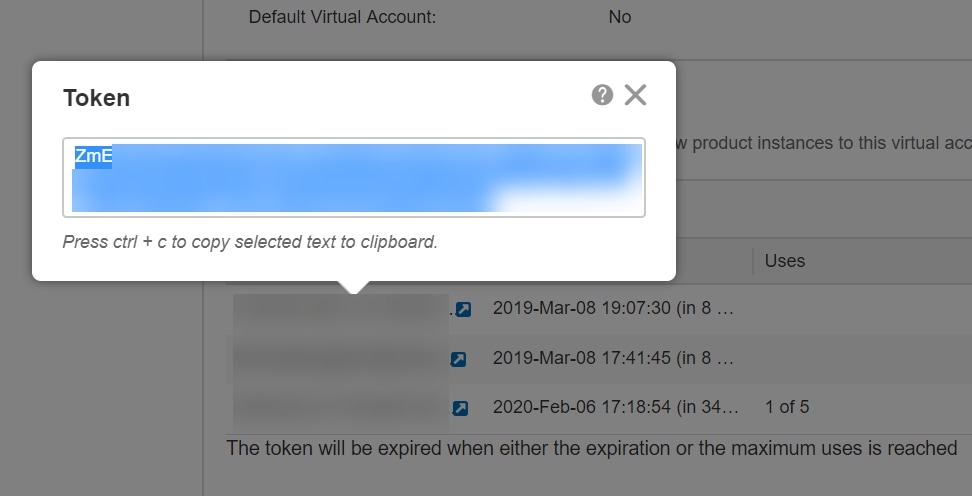
步骤5.复制令牌后,您需要登录到设备并在设备的License菜单中上传令牌密钥。
登录路由器的Web配置页面。
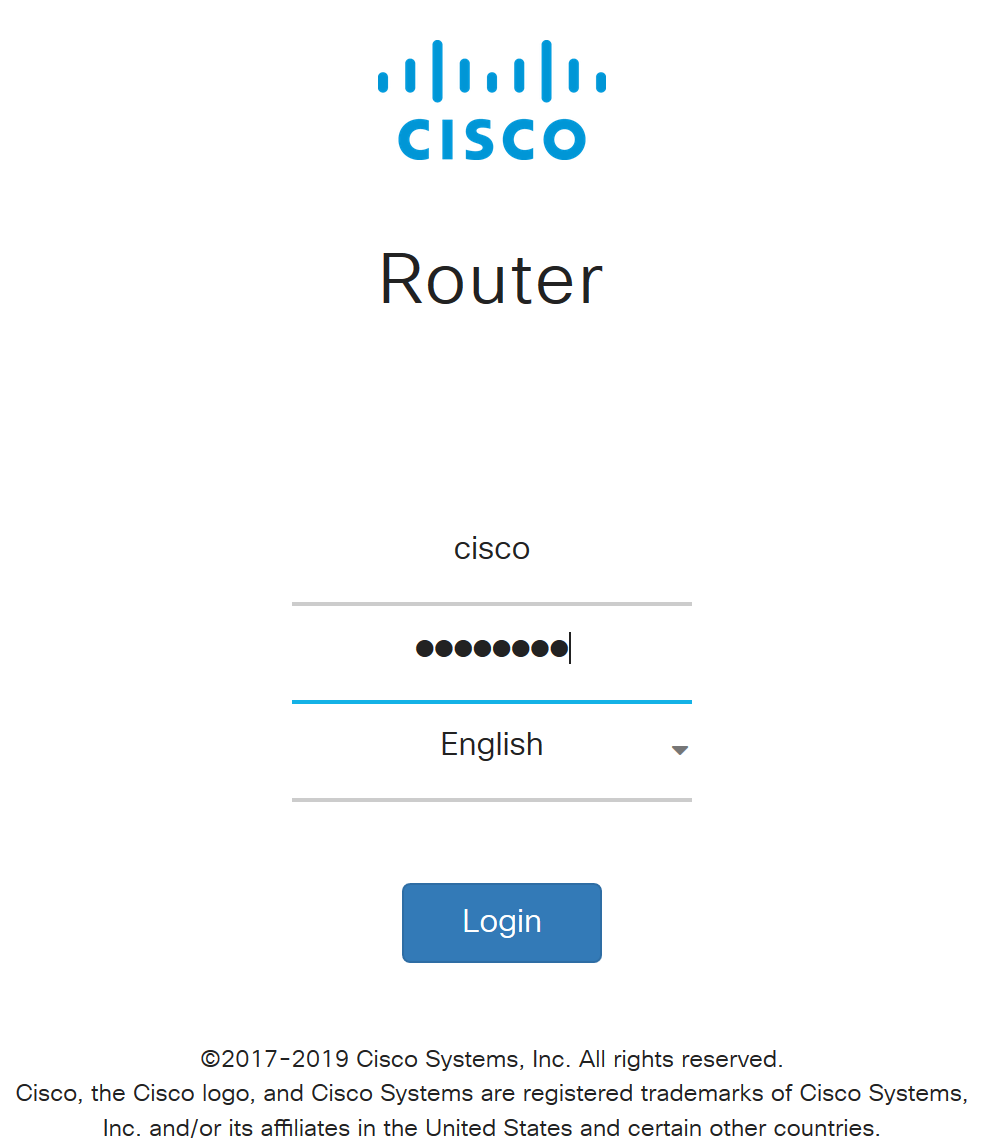
步骤6.导航到License(许可证)。
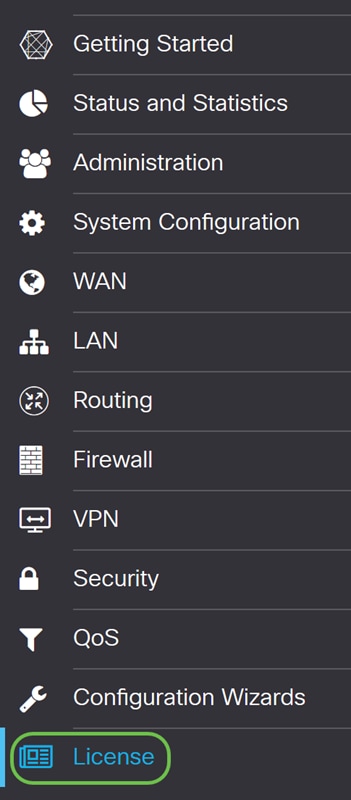
步骤7.如果您的设备未注册,您的许可证授权状态将列为评估模式。粘贴您从Smart Licensing Manager页面生成的令牌(本节的第4步)。然后单击Register。
注册过程可能需要一些时间,请等待其完成。
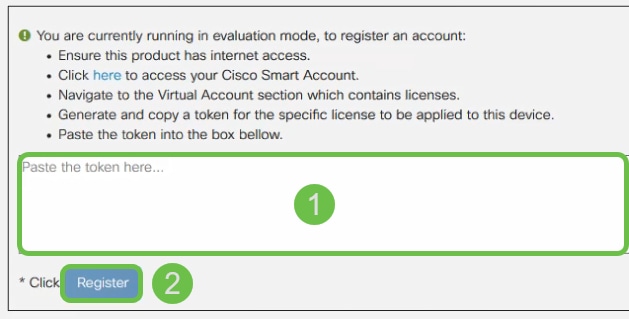
步骤8.注册令牌后,您需要分配许可证。单击Choose Licenses按钮。
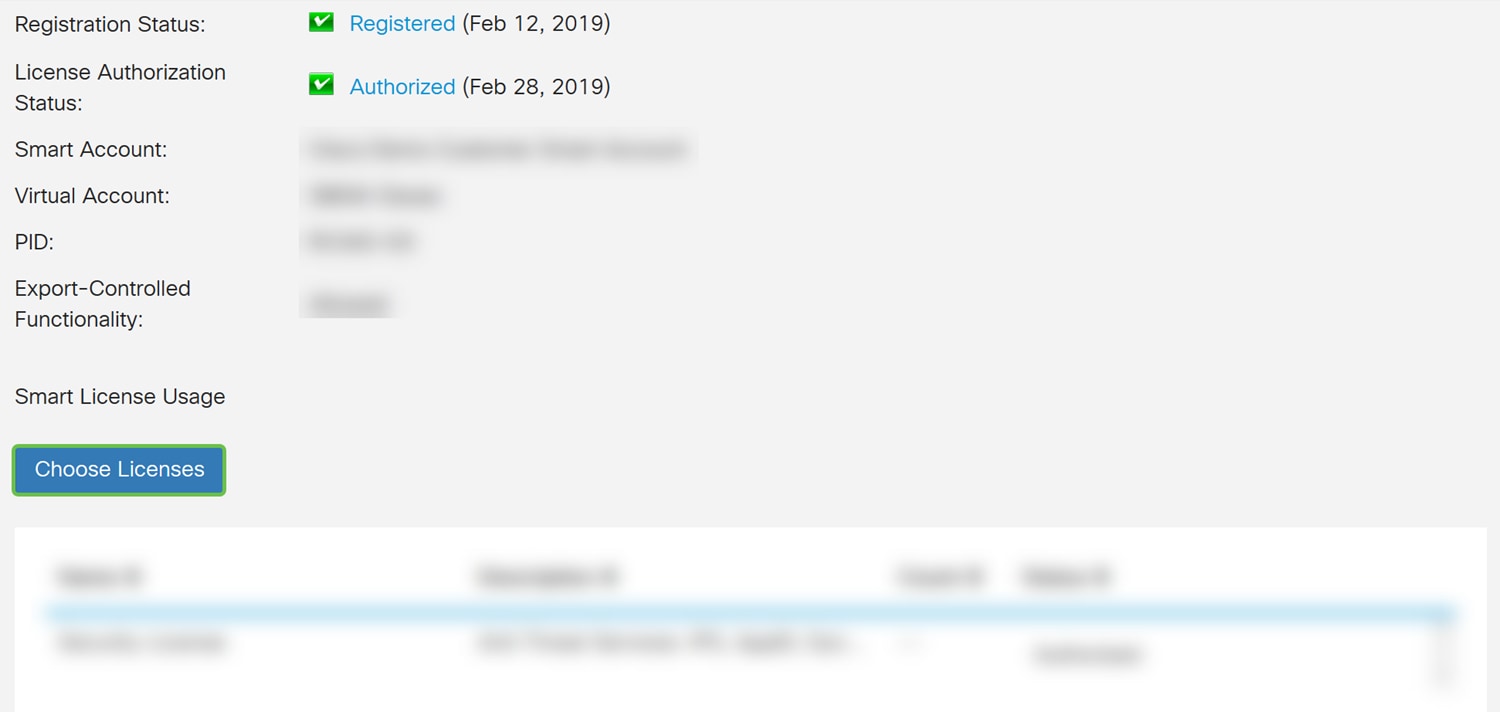
步骤9.应出现Choose Smart Licenses窗口。检查您购买的许可证。应选择安全许可证。单击保存并授权。
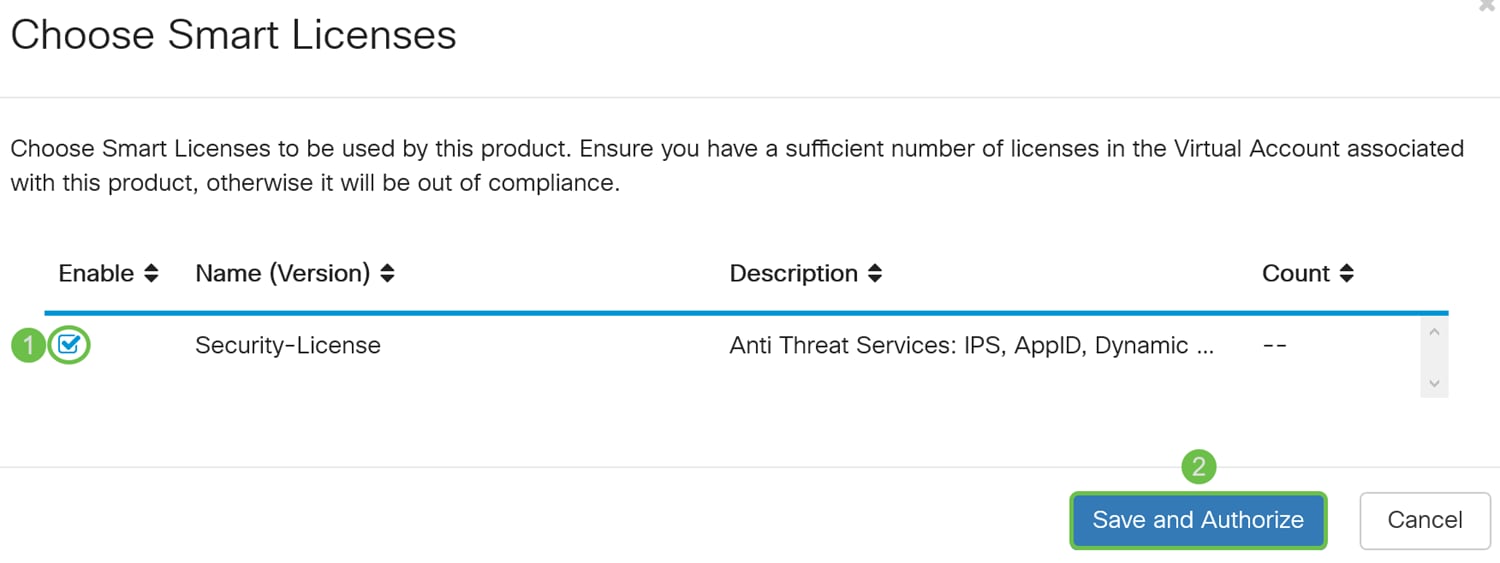
步骤10.Security-License的状态应为Authorized。

结论
现在,您应该已经成功创建智能帐户、为您的设备生成令牌并授权您的安全许可证。
如果您仍有疑问,以下文章可能会有帮助:如何在RV34x系列路由器上购买和设置Web过滤器许可
点击链接观看智能帐户上的此视频:思科技术演讲:使用智能帐户的思科零接触部署
修订历史记录
| 版本 | 发布日期 | 备注 |
|---|---|---|
1.0 |
12-Dec-2018
|
初始版本 |
 反馈
反馈